Δείτε πώς να κάνετε αναβάθμιση σε Linux Mint 18.2
Όπως ίσως γνωρίζετε ήδη, χθες το Linux Mint 18.2 αποχώρησε από το στάδιο beta και έγινε διαθέσιμο για όλους. Είναι πλέον δυνατή η αναβάθμιση όλων των εκδόσεων Linux Mint στην έκδοση 18.2.
Διαφήμιση

Τα Linux Mint 17, 17.1, 17.2 και 17.3 υποστηρίζονται μέχρι το 2019. Πρέπει λοιπόν να βρείτε έναν ισχυρό λόγο για να αναβαθμίσετε τον υπολογιστή σας. Μπορείτε πάντα να δοκιμάσετε μια λειτουργία Live CD/USB για να ελέγξετε μόνοι σας όλες τις αλλαγές και να αποφασίσετε αν τις χρειάζεστε πραγματικά. Το Linux Mint 18.2 προσφέρει ενημερωμένες εκδόσεις λογισμικού βασικών εφαρμογών, νέα θέματα και ταπετσαρίες, καθώς και νέες εκδόσεις των "x-apps" του, ένα σύνολο εφαρμογών που διατίθενται σε όλα τα υποστηριζόμενα περιβάλλοντα επιφάνειας εργασίας. Μπορείτε να διαβάσετε αναλυτικά εδώ:
Το Linux Mint 18.2 έχει κυκλοφορήσει
Πώς να κάνετε αναβάθμιση σε Linux Mint 18.2
- Στον Διαχειριστή ενημερώσεων, κάντε κλικ στο κουμπί Ανανέωση για να ελέγξετε για οποιαδήποτε νέα έκδοση του mintupdate και του mint-upgrade-info. Εάν υπάρχουν ενημερώσεις για αυτά τα πακέτα, εφαρμόστε τις.
- Εκκινήστε την Αναβάθμιση συστήματος κάνοντας κλικ στο "Επεξεργασία->Αναβάθμιση σε Linux Mint 18.2 Sonya".
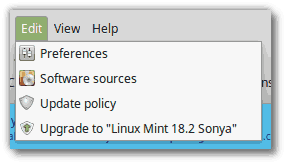
- Ακολουθήστε τις οδηγίες στην οθόνη.

- Όταν ερωτηθείτε εάν θέλετε να διατηρήσετε ή να αντικαταστήσετε αρχεία διαμόρφωσης, επιλέξτε να τα αντικαταστήσετε.
- Μόλις ολοκληρωθεί η αναβάθμιση, επανεκκινήστε τον υπολογιστή σας.
πρόσθετες πληροφορίες
- Αν και το Linux Mint 18.2 διαθέτει νεότερο πυρήνα, αυτή η αναβάθμιση δεν αλλάζει τον εγκατεστημένο πυρήνα. Εάν χρειάζεστε τον ενημερωμένο πυρήνα, μπορείτε να τον εγκαταστήσετε μόνοι σας ανά πάσα στιγμή.
- Το ίδιο ισχύει για την επιλογή του διαχειριστή οθόνης ή την επιλογή λογισμικού. Το Brasero δεν θα αφαιρεθεί και το MDM δεν θα αλλάξει για LightDM για λογαριασμό σας. Μπορείτε να αποφασίσετε να κάνετε αυτές τις αλλαγές, αλλά σίγουρα δεν χρειάζεται.
- Συνιστάται να απενεργοποιήσετε την προφύλαξη οθόνης πριν την αναβάθμιση. Εάν η προφύλαξη οθόνης ενεργοποιηθεί κατά την αναβάθμιση και δεν μπορείτε να συνδεθείτε ξανά, μεταβείτε στην κονσόλα με CTRL+ALT+F1, συνδεθείτε και πληκτρολογήστε "killall cinnamon-screensaver" (ή "killall mate-screensaver" στο ΣΥΝΤΡΟΦΟΣ). Χρησιμοποιήστε CTRL+ALT+F7 ή CTRL+ALT+F8 για να επιστρέψετε στην συνεδρία σας.
Πώς να αλλάξετε από MDM σε LightDM
Προειδοποίηση: Δεν συνιστάται για αρχάριους χρήστες.
Αρχικά, εγκαταστήστε το LightDM πληκτρολογώντας τις ακόλουθες εντολές σε ένα τερματικό:
apt install slick-greeter lightdm-settings
Όταν σας ζητηθεί να επιλέξετε έναν προεπιλεγμένο διαχειριστή οθόνης, επιλέξτε LightDM.
Στη συνέχεια, αφαιρέστε το MDM και επανεκκινήστε πληκτρολογώντας τις ακόλουθες εντολές στο a τερματικό:
apt αφαιρέστε mdm
επανεκκίνηση sudo
Αυτό είναι. Πηγή: Ιστολόγιο Νομισματοκοπείου.
